 可移动视图组件
可移动视图组件
# 可移动视图组件
movable-view 是 Uniapp 中用于实现可拖动和缩放的视图容器组件。该组件允许用户通过拖动、滑动、缩放等交互操作自由调整内容的位置和大小。movable-view 组件必须嵌套在 movable-area 组件中,并且可以控制拖动方向、缩放范围、惯性滑动等功能,非常适用于需要用户交互的场景,例如图片编辑和自由布局等。
# 1. 什么是 movable-view 组件?
movable-view 组件作为一个可拖动和缩放的元素,通常用于交互式的用户界面中,比如拖动图像、调整对象位置等。它必须嵌套在 movable-area 内,才能实现拖动和缩放功能。movable-view 允许用户通过触控操作或代码控制其位置、大小等。
使用场景
- 图片或地图的拖动与缩放:适合用于需要用户自由拖动或缩放的场景,比如图片查看器或地图应用。
- 布局自由调整:在设计工具或应用中,允许用户拖动元素来自定义布局或设计内容。
- 动画与交互控制:通过代码控制
movable-view的位置变化或缩放,结合动画实现复杂的用户交互效果。
# 2. movable-view 组件的常用属性
movable-view 组件提供了一些属性,允许开发者根据需要配置拖动方向、缩放倍数、惯性效果等。以下是一些常用属性及其说明:
| 属性名 | 类型 | 默认值 | 说明 |
|---|---|---|---|
direction | String | 'none' | 设置可移动的方向,可选值:'all'(全方向)、'vertical'(垂直)、'horizontal'(水平)、'none'(禁止移动) |
inertia | Boolean | false | 是否启用拖动惯性,启用后,拖动松手时视图会有惯性滑动效果 |
out-of-bounds | Boolean | false | 是否允许 movable-view 超出 movable-area 可移动区域 |
x | Number/String | 无 | X 轴方向的初始位置,单位为 px |
y | Number/String | 无 | Y 轴方向的初始位置,单位为 px |
damping | Number | 20 | 阻尼系数,控制移动的动画效果,值越大动画越快 |
friction | Number | 2 | 摩擦系数,控制惯性滑动的速度,值越大滑动越快停止 |
disabled | Boolean | false | 是否禁用 movable-view 的移动和缩放功能 |
scale | Boolean | false | 是否启用双指缩放功能 |
scale-min | Number | 0.5 | 最小缩放倍数 |
scale-max | Number | 10 | 最大缩放倍数 |
scale-value | Number | 1 | 当前缩放倍数 |
animation | Boolean | true | 是否启用动画过渡 |
# 2.1 控制拖动方向 direction
- 说明:设置
movable-view的拖动方向,可以选择垂直、水平或全方向拖动。 - 类型:
String - 默认值:
'none'
<template>
<movable-area class="movable-area">
<movable-view direction="all">自由拖动</movable-view>
</movable-area>
</template>
<style scoped>
.movable-area {
width: 300px;
height: 300px;
border: 1px solid #ccc;
}
.movable-view {
width: 100px;
height: 100px;
background-color: lightblue;
text-align: center;
line-height: 100px;
}
</style>
1
2
3
4
5
6
7
8
9
10
11
12
13
14
15
16
17
18
19
20
21
2
3
4
5
6
7
8
9
10
11
12
13
14
15
16
17
18
19
20
21
# 2.2 启用惯性滑动 inertia
- 说明:启用惯性效果后,用户松开拖动操作时,视图会根据滑动速度继续惯性移动。
- 类型:
Boolean - 默认值:
false
<template>
<movable-area class="movable-area">
<movable-view direction="all" inertia="true">惯性滑动</movable-view>
</movable-area>
</template>
<style scoped>
.movable-area {
width: 300px;
height: 300px;
border: 1px solid #ccc;
}
.movable-view {
width: 100px;
height: 100px;
background-color: lightgreen;
text-align: center;
line-height: 100px;
}
</style>
1
2
3
4
5
6
7
8
9
10
11
12
13
14
15
16
17
18
19
20
21
2
3
4
5
6
7
8
9
10
11
12
13
14
15
16
17
18
19
20
21
# 2.3 启用双指缩放 scale
- 说明:启用双指缩放功能,用户可以通过双指手势缩放视图。
- 类型:
Boolean - 默认值:
false
<template>
<movable-area class="movable-area" :scale-area="true">
<movable-view scale="true" :scale-min="0.5" :scale-max="2">可缩放视图</movable-view>
</movable-area>
</template>
<style scoped>
.movable-area {
width: 300px;
height: 300px;
border: 1px solid #ccc;
}
.movable-view {
width: 150px;
height: 150px;
background-color: lightcoral;
text-align: center;
line-height: 150px;
}
</style>
1
2
3
4
5
6
7
8
9
10
11
12
13
14
15
16
17
18
19
20
21
2
3
4
5
6
7
8
9
10
11
12
13
14
15
16
17
18
19
20
21
# 3. 实现拖动与缩放的案例
以下代码展示了一个可拖动和缩放的案例,结合了多个属性来控制拖动方向、惯性滑动以及缩放功能。
<template>
<view>
<!-- 定义一个可拖动和缩放的区域 -->
<movable-area class="movable-area" :scale-area="true">
<!-- movable-view 实现可缩放和自由拖动 -->
<movable-view direction="all" scale="true" inertia="true" :scale-min="0.5" :scale-max="2" @change="onChange" @scale="onScale">
拖动与缩放视图
</movable-view>
</movable-area>
</view>
</template>
<script setup>
const onChange = (e) => {
console.log(`移动至: x = ${e.detail.x}, y = ${e.detail.y}`)
}
const onScale = (e) => {
console.log(`缩放比例: ${e.detail.scale}`)
}
</script>
<style scoped>
/* 定义 movable-area 区域的大小和边框 */
.movable-area {
width: 300px;
height: 300px;
border: 2px solid #ccc;
}
/* 定义 movable-view 的样式 */
.movable-view {
width: 100px;
height: 100px;
background-color: #ffcc00;
text-align: center;
line-height: 100px;
border-radius: 8px;
}
</style>
1
2
3
4
5
6
7
8
9
10
11
12
13
14
15
16
17
18
19
20
21
22
23
24
25
26
27
28
29
30
31
32
33
34
35
36
37
38
39
40
2
3
4
5
6
7
8
9
10
11
12
13
14
15
16
17
18
19
20
21
22
23
24
25
26
27
28
29
30
31
32
33
34
35
36
37
38
39
40
代码解析
- movable-area:定义了一个 300px x 300px 的可拖动区域。
- movable-view:设置了
direction="all"允许用户在该区域内全方向拖动,同时启用了惯性滑动inertia="true"和缩放功能scale="true"。 - 事件监听:通过
@change监听拖动事件,通过@scale监听缩放事件,在控制台输出视图移动的坐标和缩放比例。
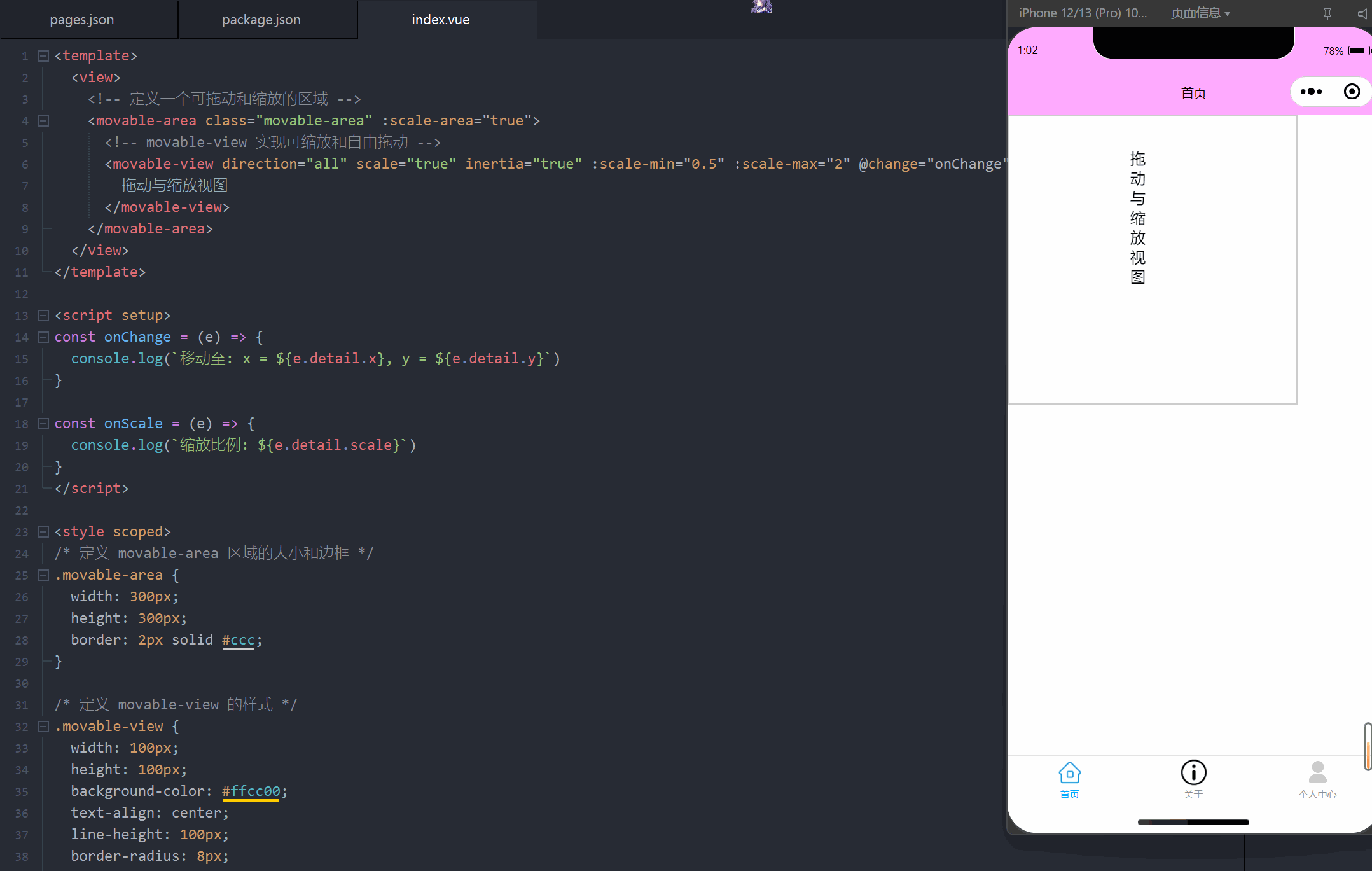
编辑此页 (opens new window)
上次更新: 2025/02/01, 02:18:15
